Construye el PC de tu sueños y aprende a reparar computadoras | PC Building Simulator gameplay
Obsah:
Ze všech citátů o soukromí na internetu je tu ten, který mi lechtá mysl víc než ostatní.
Víte, že něco není v pořádku, když vláda prohlásí, že otevření pošty někoho jiného je zločin, ale vaše internetová aktivita je férová hra pro sběr dat.

Slova EA Bucchianeri zazvoní v každé mysli uživatelů internetu, která cítí, že pomalu ztrácí svou vlastní identitu a při každodenním prohlížení internetu. Windows 10 zahájil obrovskou debatu, zda Microsoft sám špehoval své uživatele nebo ne.
Tyto mýty jsme již porazili, ale pokud trojan pronikl trhlinami, nebo si prostě chcete být v bezpečí, pak jsou to nejlepší nástroje, pomocí kterých můžete zkontrolovat, zda vás někdo sleduje.
Zřeknutí se odpovědnosti: Jsme zde, abychom vám poskytli pouze návrhy na běžné problémy související se špionáží přes internet. Pokud máte pocit, že jste se stali obětí něčeho vážnějšího, okamžitě kontaktujte místní úřady!
1. SpyDetect zdarma
Jedná se o docela nový nástroj, který odpovídá na otázku Jsem na špehování spuštěním rychlé kontroly počítače. Je tak minimální, jak může nástroj získat, a má sotva nějaké funkce. Možná je to však vítaná změna ve složitém světě internetu a souvisejícím soukromí.

Po instalaci a spuštění aplikace se dostanete k výběru Am I Being Spied On, který vyhledá většinu známých keyloggerů. Odpověď je také docela jednoduchá, něco jako Pravděpodobně ne, což pravděpodobně není moc dál.
Máte však možnost kliknout na Zobrazit všechny moduly vlevo dole a zobrazit procesy, které běží na pozadí.

Zde budou mít jakoukoli míru úspěchu pouze ti, kteří mají zkušenosti s rozpoznáváním spywaru. Zbytek bude muset být spokojený, že jsou pravděpodobně v bezpečí. Ehm.
2. TCPView
Tento šikovný malý program od samotného Microsoftu vám umožní zjistit, jak se váš počítač spojuje s ostatními přes internet. Základní pohled je trochu matoucí a možná nedává smysl, ale je to pouze seznam spuštěných programů vlevo s Vzdálenou adresou vpravo, spolu se státem.

Pokud zde seřazíte data podle státu, uvědomte si, že ke každému připojení, které říká, že je vytvořeno, je k němu připojeno otevřené připojení. Známé procesy, jako jsou Dropbox a Chrome, jsou dobře známy a lze je v tomto seznamu ignorovat, ale pokud existují některé, které neznáte, stojí za to provést rychlé vyhledávání Google.
3. CurrPorts
Na podobných řádcích jako TCPView je CurrPorts. Celý systém pracuje na minimálním rozhraní, takže to nemusí být pro každého. Pokud však víte, jak fungují porty a který proces obvykle používá jaký port, je tento nástroj skvělým doplňkem pro váš počítač se systémem Windows. Celkově se jedná o velmi snadno použitelnou aplikaci s téměř žádnými stížnostmi.
4. SmartSniff
Stará oblíbená SmartSniff většinou poskytuje statistiku provozu přes TCP / IP. Po instalaci softwaru stačí stisknout tlačítko Start a aplikace zobrazí zachycené pakety v zobrazení tabulky, což vám umožní zobrazit typ protokolu, místní a vzdálené adresy, porty a hostitele a mnoho dalšího.

Další snadno použitelná a srozumitelná aplikace, ale pouze pokud jste trochu technicky nakloněni.
Přežije pouze Paranoid
V tomto informačním věku, kdy je soukromí online online, má smysl přijmout veškerá možná opatření. Dejte nám vědět, zda se vám tyto postupy ukázaly užitečné, nebo pokud byste chtěli vidět nějaké další možnosti.
Na první pohled se zdá, že sluchátko nemá externí displej, ale stejně jako některé další telefony od konkurence je skrytý pod vnějškem pouzdro. Po stisknutí tlačítek na telefonu se zdá, že kufřík přichází do života s osvětlením
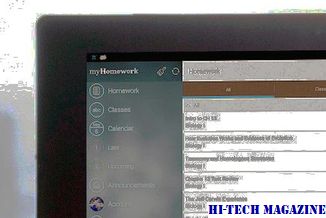
Takzvaný skrytý displej je citlivý na dotek a může zobrazovat obrázky a být použit pro navigaci a ovládání nastavení telefonu
Pokud si zakoupíte nový směrovač, musí být nastaven podle síťových nastavení vašeho ISP, abyste mohli sdílet širokopásmové připojení mezi více zařízeními. Ačkoli výrobce uloží všechny potřebné informace do routeru, pokud jste ho odhodili, můžete

Najít výchozí uživatelské jméno, heslo a přihlašovací adresu URL libovolného směrovače
Nejlepší aplikace pro gesta pro Android, kterou jste vždy chtěli

Vždy jste chtěli aplikaci Android založenou na gestech, která vyřeší všechny vaše potřeby v oblasti produktivity? To může být právě to, co hledáte. Čtěte dál a dozvíte se více.







